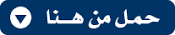الرسم المدعم
بالحاسوب CDAO
قسم : السنة
الأولى جذع مشترك علوم و تكنولوجيا
مادة التكنولوجيا
: تكنولوجيا فرع الهندسة المدنية
المحور الثاني :
الرسم المدعم بالحاسوب CDAO
شرح برنامج autoCAD
الرسم المدعم بالحاسوب
يجب على التقني الذي
يريد استعمال هذا البرنامج أن يتلقى تكوينا يتعلم من خلاله كيفية استعمال هذا
البرنامج .
3- انطلاق البرنامج
5- تمثيل المحاور و
الأعمدة
تطبيق :
يمكنك تحميل الموضوع كاملا
من الرابط أعلاه أو قراءة نسخة معدلة منه مما يلي
|
الرسم المدعم بالحاسوب
1. مقدمة :
أصبح
الحاسوب في الوقت الحاضر الأداة الرئيسية للرسام ، وذلك باستعمال مجال علمي يعرف بــ
: CDAO (conception et dessin assistes
par ordinateur ) أي التصميم و الرسم المدعم
بالحاسوب باستعمال بعدين 2D أو 3D مباشرة على شاشة الحاسوب ، و لذلك يجب توفير التجهيز
الضروري .
v
الوحدة المركزية
v
الشاشة
v
الفأرة
v
لوحة المفاتيح
v
الطابعة
......................الخ
2- ميدان الاستعمال :
يجب على التقني الذي
يريد استعمال هذا البرنامج أن يتلقى تكوينا يتعلم من خلاله كيفية استعمال هذا
البرنامج .
3- انطلاق البرنامج
عند فتح البرنامج أوتوكاد نواجه
علبة حوار يمكن لنا من خلالها تحديد الوحدات المستعملة ، الزوايا، وحدة الزوايا ،
الاتجاه المعتبر للزوايا ، مساحة الواجهة ،
الدقة المطلوبة ............. الخ
بعد الانتهاء من تحديد الخيارات
المناسبة نقوم بإظهار واجهة البرنامج .
4 – تقديم الواجهة
بعد الضغط على OK تعرض على
الشاشة النافذة الأولى و الرئيسية لبرنامج
CDAO
( الأوتوكاد) و التي تحتوي على
مساحة مهيأة للرسم محاطة بأشرطة من الأزرار .
5- تمثيل المحاور و
الأعمدة
لإنجاز مخطط توزيع خلية سكن F2 , F3 , F4 أو أكثر يجب فتح ملف رسم جديد وذلك بتحضير
الطبقات Lles calques
و التي تعتمد على إنشاء أفواج من أجزاء الرسم
حيث يمكن تزويد الطبقة الخاصة بكل جزء من الرسم بأجسام يمكن إظهارها أو إخفاؤها،
تحديد لونها، نوع و سمك خطوطها.
على
شريط القوائم يجب اختيار الطبقة (calque) ثم النقر
بواسطة الفأرة على NOUVEAU ثم ندون في مربع النص اسم العنصر المراد رسمه في كل مرحلة و
هكذا مع بقية عناصر الرسم.
بداية يكون مع عنصر المحاور (axes),
ثم الأعمدة (poteaux), الجدران(
murs) ........الخ
مع اختيار لون كل مرحلة من علبة الحوار (SELETIONNER LA
COULEUR ) ثم تأتي بعد ذلك مرحلة اختيار الأوامر اللازمة لبدأ الرسم بالأعمدة و
محاورها .
لتسهيل
العمل يحدد لنا الوسيط accrochage aux objets (accrobj باختصار ) مواضع نقاط معينة على الشكل مثل :
منتصف قطعة (رمزهاΔ ) أو أحد
طرفيها (□)( لاحظ
المثال ) أو نقطة تقاطعها بقطعة أخرى ( X ) و غيرها....
لتحديد خطوط
أفقية أو عمودية فقط سنتعمل الوسيط ortho أو بالضغط على F8 من لوحة
المفاتيح
مثال :
v الأوامر
المستعملة لرسم الأعمدة و المحاور هي :
v
من أوامر التغيير في الرسم نذكر :
أعمال مؤطرة
مخطط توزيع لطابق أرضي لمشروغ بناية من نوع : F2
تطبيق :
رسم
المحاور و الأعمدة
المرحلة الأولى
هذه المرحلة تحتاج كغيرها من المراحل القادمة إلى تحضير
الطبقة الشفافة (les calques ) لكل من
المحاور والأعمدة .
الطبقة
الشفافة رقم 01 : المحاور
v
فتح برنامج أوتوكاد
v
فتح الطبقة الشفافة وإنشاء منسوخ جديد بالنقر على (nouveau) تحت اسم محاور (axes)
مع كل خصائصه (
لون ، نوع الخط ، سمك الخط ........) من علبة الحوار ثم الضغط على Ok للتثبيت .
v
تفعيل المنسوخ محاور (axes)
v
تفعيل الحالة ORTHO من شريط
الكشف أو بالضغط على الزرF8 من لوحة
المفاتيح
v
إرسال
الأمر Ligne ورسم خط عمودي
طوله 9.50 متر
(m9.50 ) ثم نثبت
بالضغط على Ok مرتين .
v
إرسال الأمر Decalér ثم ندخل القيمة 3.90 متر كقيمة للإزاحة ثم
نثبت .( يمكن استعمال الأمر Copier )
v نختار الشيء (Objét) أي
المحور و جهة الإزاحة ( بسار أو يمين ) ثم نثبت.
v
نعيد نفس العملية بقيمة 4.20 متر ثم نثبت.
v
إرسال الأمر Ligne ورسم خط أفقي طوله 9.00 متر (m9.00 ) ثم نثبت .
v
ارسال الأمر Decalée ثم ندخل القيمة 4.00 متر كقيمة للإزاحة ثم
نثبت .
v
نختار الشيء (Objét) أي
المحور و جهة الإزاحة ( أعلى أو أسفل ) ثم نثبت .
v
نعيد نفس العملية بقيمة 4.60 متر ثم نثبت.
الطبقة الشفافة رقم 02 : الأعمدة
v
فتح الطبقة الشفافة وإنشاء منسوخ جديد بالنقر على (nouveau) تحت اسم أعمدة
(poTEAUX) مع كل خصائصه ( لون
, نوع الخط , سمك الخط ........) من علبة الحوار
ثم الضغط على Ok للتثبيت .
v
تفعيل المنسوخ أعمدة (poTEAUX) و ذلك بانتقائه من بين أدوات النسخ .
v
إرسال الأمر accrobj ومن جدول خواص الرسم(parametres ( نختار :
Extrémité–
intersection
- milieu – perpendiculaire
ثم ننقر على OK
v
إرسال الأمر Rectangle
أو Poly ligne لرسم مربع أبعاده 0.30x0.30 متر ( أبعاد مقطع العمود ) و
نثبت .
v إرسال الأمر Ligne لإيجاد مركز ثقل المقطع
برسم قطري مقطع العمود ( المربع )
v
إرسال الأمر Hachures من أجل تشهير العمود .
v
إرسال الأمر Copier ثم اختيار العمود كشيء (Objét) للنسخ
ثم نثبت .
v
كتابة الحرف M ( نسخ متعددة ) ثم نحدد مركز ثقل مقطع العمود (
المربع ) كنقطة قاعدية للتمكن من تحديد وضعية العمود بدقة عند تقاطع المحاور .
ملاحظة :
عند اختيار خصائص المحاور و الأعمدة نستعمل مايلي :
الطبقة الشفافة
|
اللون
|
نوع الخط
|
سمك الخط
|
المحاور
|
أحمر rouge
|
متقطع AXES2 مثلا
|
0.1-----0.15
|
الأعمدة
|
أزرق bleu
|
مستمر
|
0.50----0.60
|
| العودة إلى صفحة الهندسة المدنية التعليم الثانوي |
| العودة إلى صفحة دروس الهندسة المدنية السنة الأولى ثانوي |